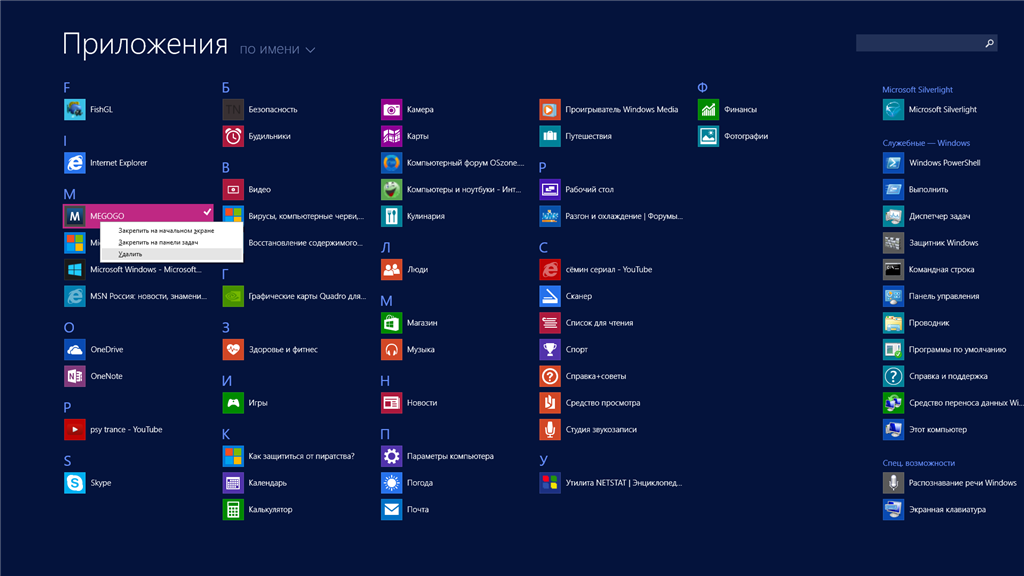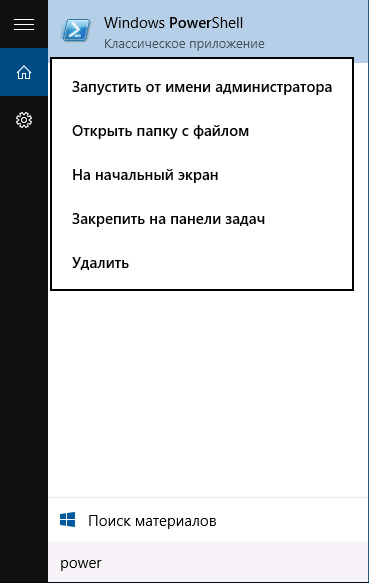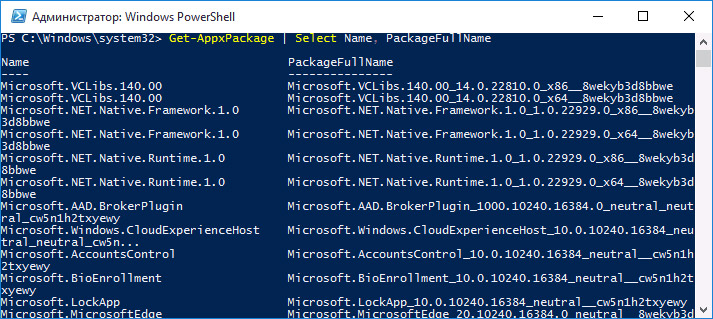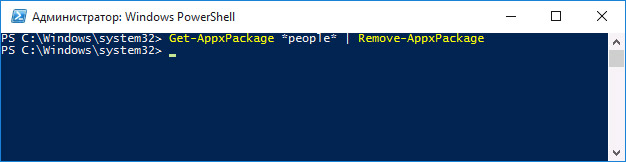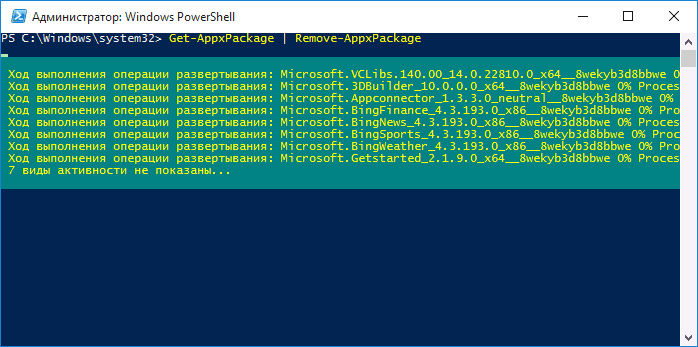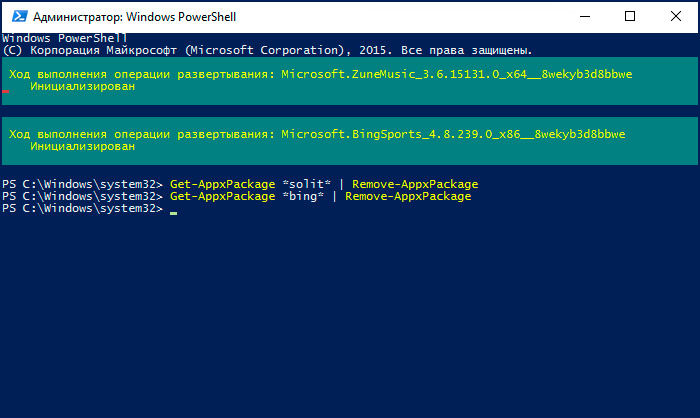Как удалить стандартные приложения
У пользователей ОС Windows 8/8.1/10 часто возникают вопросы по поводу большого количества стандартных программок, которые, в общем, не очень нужны и только раздражают глаз своим присутствием на главном экране. Как удалить стандартные приложения, будет подробно рассказано в данной статье. Для начала можно попробовать удаление обычным методом:
- Кликаем на плитке с приложением пр.кнопкой мышки и выбираем строчку меню с надписью «Удалить».
- В окне с предупреждением о том, что программка и все данные будут удалены кликаем на кнопочку «Удалить».
Способ прост, но не все стандартные программки можно удалить таким образом. Многие из них не имеют пункта «Удалить» в контекстном меню. Поэтому придется действовать немного иначе.
- В приисковой строке меню «Пуск» вписываем название среды PowerShell. Поиск сразу же найдет нужную программу.
- Запускаем его, кликнув мышкой по названию в результатах поиска.
- Откроется окно, где необходимо будет ввести несколько команд, чтобы произошло удаление ненужных стандартных компонентов.
- Общая команда выглядит следующим образом: «Get-AppxPackage *название приложения* | Remove-AppxPackage». Директива вводится без кавычек.
- Вместо фразы «название приложения» вводим значение, которое символизирует ту или иную стандартную программу.
- Чтобы уничтожить приложение 3D Builder вводим 3d.
- Для почты и календаря вводим communi.
- Для программ с названиями Деньги, Спорт и Новости вводим одно общее слово bling.
- Для Groove Music необходимо вписать слово zune.
- Для Фото вписываем
- Для коллекции пасьянсов – solit.
- Для приложения записи голоса – soundrec.
- Для приложения «Карты»
- Для программок Alarms и Camera прописываем соответствующие значения alarms, camera.
- Для Xbox необходимо вписать x-box.
- Приложение для смартфона Phone Companion удаляем, вписывая в основную директиву слово phone.
Для уничтожения каждой программы директиву прописываем заново. Для того чтобы удалить данные программки для всех пользователей, которые используют устройство под разными «учетками», необходимо зайти под учетной записью администратора и, запустив среду Пауэр Шелл, прописать следующую директиву: «Get-AppxPackage-AllUsers *название приложения* | Remove-AppxPackage». Между звездочками прописываем те приложения, названия которых приведены чуть выше. Вот таким несложным способом можно избавиться от ненужных стандартных программ.